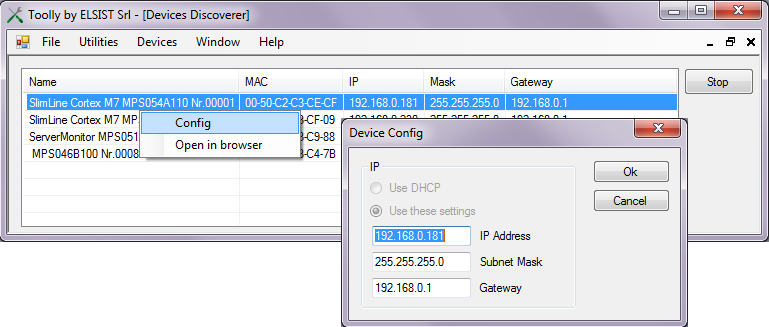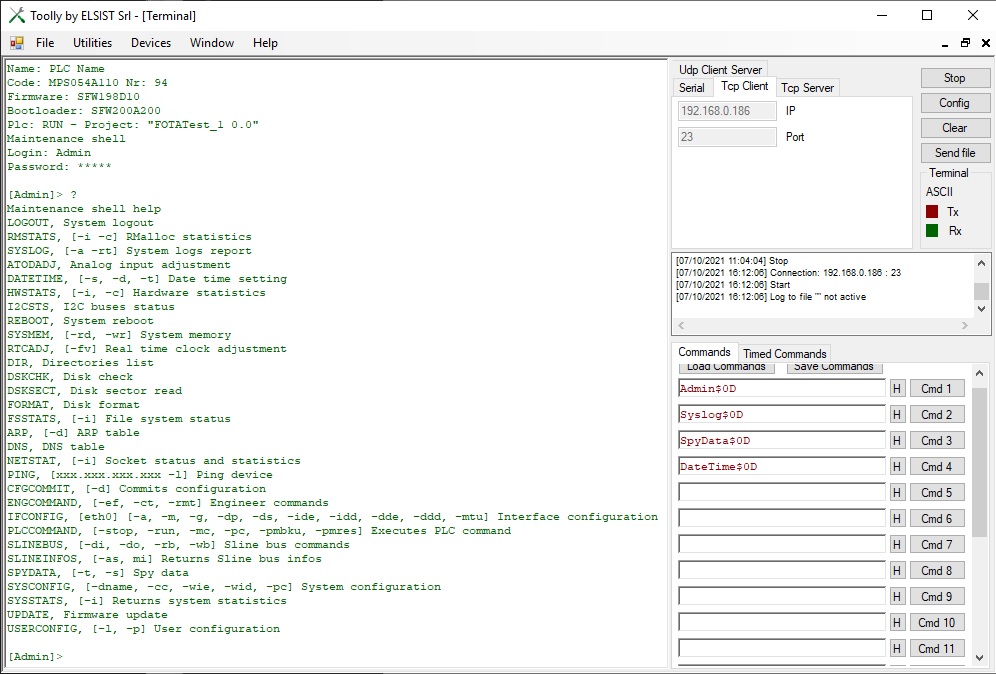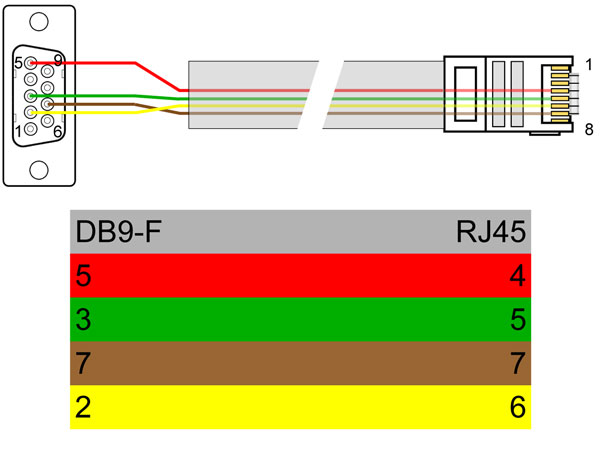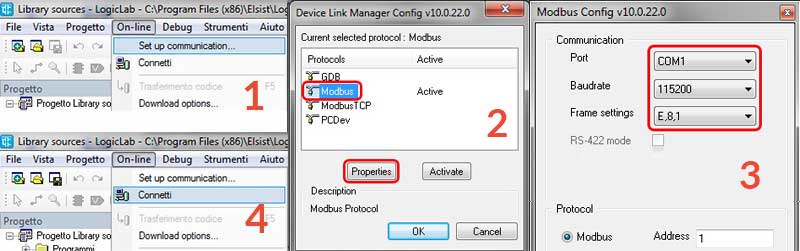Esta guía le presenta la configuración de dispositivos basados en procesadores CortexM7, (Código de sistemas), para programación según el estándar IEC61131 ver artículo. La guía hace referencia al programa. Toolly, que se recomienda descargar desde el sitio.
1 conexión Ethernet
Los dispositivos tienen un puerto Ethernet para conectarse con un cable de conexión RJ45 de tipo cruzado o recto, al conmutador de red o directamente a la PC. Una vez configurados los parámetros de red, es posible acceder con la dirección IP.
1.1 configuración de la dirección IP
Por defecto los dispositivos tienen el cliente DHCP activo, tendremos un comportamiento diferente si hay un servidor DHCP en la red o no.
- Servidor DHCP presente: Todos los parámetros de la red serán adquiridos automáticamente del servidor y si el servidor también es un servidor DNS desde cualquier PC en la red, es posible acceder al dispositivo usando su tipo como URL seguida del número de serie (Ej. Http: / / MPS054B000-00000).
- Server DHCP non presente: El dispositivo continúa buscando un servidor para adquirir los parámetros de red, deberá configurarlos manualmente usando la utilidad Discoverer por Toolly. Al ejecutar el Discoverer, todos los dispositivos encontrados en la red se mostrarán con un doble clic (o clic derecho y luego seleccionar Config) en uno de ellos, tiene la posibilidad de configurar los parámetros de red. Obviamente es necesario ingresar valores compatibles con su red. Si no conoces la IP de tu PC, desde Toolly es posible detectarla eligiendo el ítem del menú Utilities→Network Interfaces.
1.2 Acceso al navegador
El dispositivo tiene un servidor HTTP activo (predeterminado en el puerto 80). Para acceder desde el navegador, ingrese la dirección IP, defina las credenciales de acceso (Administrador predeterminado: Administrador), puede acceder a las distintas páginas de configuración.
1.3 Acceder a comandos desde Telnet
El dispositivo tiene un servidor de administración de comandos activo (predeterminado en el puerto 23). Al conectarse con un terminal Telnet (ejemplo, la utilidad Terminal Toolly) defina las credenciales de inicio de sesión (Administrador predeterminado: Administrador) escribiendo "?" todos los comandos compatibles están disponibles (Ver artículo).
1.4 Acceso desde LogicLab en Modbus TCP
La herramienta de programación LogicLab se puede conectar al dispositivo a través de la conexión Modbus TCP.
- Inicie LogicLab y abra el proyecto a cargar para la configuración de la conexión, haga clic en el menú On-line e Set up communication.
- La ventana se abrirá Device link manager Config en el que es necesario seleccionar el protocolo Modbus TCP haciendo clic en el botón Activate y, a continuación Properties.
- En la ventana de propiedades ingresaremos, en el campo IP o nombre de host, la dirección del dispositivo al que debemos conectarnos, (Ejemplo 192.168.0.122) dejando los demás parámetros predeterminados como se muestra en la figura y confirmamos con la tecla OK.
- Después de haber configurado la comunicación, es posible activar la conexión.
2 Conexión en serie
El dispositivo tiene uno o más puertos serie RS232 (Depende del modelo), incluso si es recomendado para conectarse a través de Ethernet, el puerto serie COM0 se puede utilizar para iniciar sesión. Se utiliza un cable RJ45 terminado con un conector DB9F para conectar el puerto (Ejemplo CBL057 e CBL054). Si desea construir el cable, puede consultar la figura. Si la PC no tiene un puerto serie, un Adaptador USB.
2.1 Secuencia de captura
Para acceder al dispositivo en una condición de emergencia (si ya no es accesible de otra manera), se proporciona la secuencia de captura. Del menú Devices Habilite la función con herramientas CPU Catch. Configure el puerto COM del PC al que está conectado el dispositivo presionando el botón Catch se mostrará el mensaje que indica apagar y encender el dispositivo, cuando se encienda de nuevo si se mostrará "capturado" Device catched.
2.2 Acceso a comandos desde serie
Captura realizada con la utilidad Terminal de Toolly escribiendo un retorno de carro, se solicitan las credenciales de acceso (Administrador predeterminado: Administrador) definidas escribiendo "?" todos los comandos compatibles están disponibles (Ver artículo).
2.2.1 Configuración de la red en serie
Accediendo a los comandos desde el puerto serie es posible configurar las conexiones de red también desde el puerto serie. El comando IFConfig le permite ver y establecer la configuración de las conexiones de red.
2.3 Acceso desde LogicLab en Modbus RTU
La herramienta de programación LogicLab se puede conectar al dispositivo a través de la conexión Modbus RTU.
- Inicie LogicLab y abra el proyecto a cargar para la configuración de la conexión, haga clic en el menú On-line e Set up communication.
- La ventana se abrirá Device link manager Config en el que es necesario seleccionar el protocolo Modbus haciendo clic en el botón Activate y, a continuación Properties.
- En la ventana de propiedades definiremos el puerto serie y los parámetros de comunicación (115200, e, 8, 1) dejando el resto de parámetros por defecto como se muestra en la figura y confirmamos con la tecla OK.
- Después de haber configurado la comunicación, es posible activar la conexión.